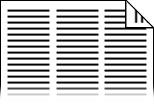여러 열에 기준선 안내선 텍스트 Publisher 정확하게 정렬할 수 있습니다.
기준 가이드는 여백 안내선, 열 안내선 및 행 안내선. 다른 레이아웃 가이드와 함께 기준 가이드를 사용하여 발행물에 더 나은 구조와 시각적 매력을 제공하는 전체 디자인 눈금을 만들 수 있습니다.
선택한 단락의 기준 가이드 또는 스타일에 대한 단락 설정에서 정렬하도록 텍스트를 설정할 수 있습니다. 기준 가이드에 맞춤된 텍스트는 기준선 가이드의 간격과 같게 선 간격을 자동으로 추가하고 기준선 줄의 간격을 기준 가이드와 정렬합니다.
다음 팁은 기준 가이드를 가장 효과적으로 사용하는 데 도움이 됩니다.
미리 계획 다른 레이아웃 가이드를 설정하는 것 처럼 발행물이 설정되어 있는 경우 기준 가이드를 설정합니다. 기준 가이드에 텍스트를 정렬하면 텍스트에 줄 간격이 추가됩니다. 발행물 전체에 텍스트가 이미 이동되어 있는 경우 텍스트를 기준 가이드에 맞게 설정하면 텍스트가 다시 흐르게 되어 일부 텍스트가 에서 으로 오버플로.
발행물의 텍스트에 스타일 만들기 및 사용 레이아웃 가이드 사용과 마찬가지로 스타일을 사용하면 발행물 전체에서 텍스트 서식을 더 잘 제어하고 일관성을 유지할 수 있습니다. 모든 본문 텍스트가 정렬되도록 본문 텍스트 스타일의 기준 가이드에 맞춤을 설정합니다.
인치 대신 지점으로 측정 단위 설정 기준 가이드 간격은 항상 점에 지정되어 있기 때문에 점에서 작업하는 경우 여백 가이드, 눈금 가이드 및 줄 간격과 같은 다른 요소를 기준 가이드와 조정하는 것이 더 쉬워집니다.
본문 텍스트의 줄 간격에 기준 가이드 간격 일치 본문 텍스트의 줄 간격을 기준 가이드 간격과 동일하거나 작게 정확한 값으로 포인트에 설정해야 합니다. 텍스트의 줄 간격이 기준 가이드 간격보다 크면 기준 가이드에 맞춤된 텍스트는 텍스트 줄 사이의 줄을 건너뜁니 다.
기준 가이드를 통해 위쪽 및 아래쪽 여백 가이드 조정 디자인 고려 사항으로 텍스트의 마지막 줄이 아래쪽 여백 가이드에 나머지하는 것이 일반적입니다. 마지막 기준 가이드가 아래쪽 여백 가이드와 일치하도록 확인하려면 위쪽 및 아래쪽 여백 사이의 거리를 기준 가이드 간격의 정확한 배수로 만들어야 합니다. 예를 들어 기준 가이드 간격이 14pt인 경우 위쪽 여백과 아래쪽 여백 사이의 거리가 14pt의 정확한 배수인지 확인하세요.
발행물이 상업용 프린터로 연결된 경우 게시자가 현재 버전의 Publisher를 사용하고 있는지 확인합니다. 이전 버전의 Publisher에서는 기준 가이드에 텍스트를 정렬할 수 없습니다. 이전 버전에서 발행물이 열리면 기준 가이드에 정렬된 모든 텍스트가 해당 맞춤을 잃고 텍스트가 다시 흐름됩니다.